Normaal gesproken importeert u muziek naar uw iPod met iTunes. Maar er zijn andere manieren om dit te doen: Lees verder en ontdek hoe u iPod muziek kunt overzetten. Hier geven we u vijf methoden.
Dat was meer dan 30 jaar geleden toen MP3 voor het eerst op de markt kwam. Nu hebben we geavanceerdere producten om onderweg met gemak naar muziek te luisteren. iPod is een van de vele. Omdat iPod zoveel opslagruimte heeft en gemakkelijk draagbaar is met zijn lichte gewicht. Maar nu komt de vraag, hoe download je muziek naar de iPod? Deze vraag behandelen we in dit artikel. Lees verder om te leren hoe u muziek kunt overzetten naar een iPod.
We laten u ook zien hoe u muziek van de iPod naar de PC kunt overbrengen.

Muziek van pc naar iPod overzetten
Als u nummers heeft gekocht in de iTunes Store, kunt u iTunes gebruiken om muziek over te zetten, te importeren en te exporteren van iTunes naar iPad/iPhone/iPod.
Stap 1: Sluit uw iPod aan op uw pc > open iTunes > selecteert uw apparaat.
Stap 2: Selecteer “Muziek” in de lijst aan de linkerkant.
Stap 3: Activeer de opties “Muziek synchroniseren” en “De hele bibliotheek of geselecteerde afspeellijsten, artiesten, albums en genres”.
Stap 4: Klik op de knop “Toepassen”.
1. iTunes zal de bestaande nummers van iPod/iPhone/iPad verwijderen en overschrijven tijdens de overdracht.
2. Als u nummers van het web heeft gedownload, moet u de muziek eerst naar iTunes slepen, pas dan kunt u ze overzetten naar iPod nano/shuffle/iPod touch. Dit kost tijd. Als u zelf het werk wilt besparen, kunt u de eerste methode gebruiken om deze stap over te slaan.
Als u muziek van uw pc naar uw iPod wilt downloaden, kunt u dat op deze manier doen. U hoeft iTunes niet op uw computer te installeren en u kunt eenvoudig muziek downloaden naar uw iPod! AnyTrans is een veilig overdrachtprogramma tussen pc en iPod. Het kan met één klik muziek toevoegen aan een iOS-apparaat zonder deze te overschrijven.
Volg dus de onderstaande gids om muziek over te zetten van pc naar iPod.
Stap 1: Download AnyTrans op uw computer > Sluit uw iPod/iPad/iPhone aan op uw PC > Start AnyTrans > Klik op uw iPod/iPad/iPhone.
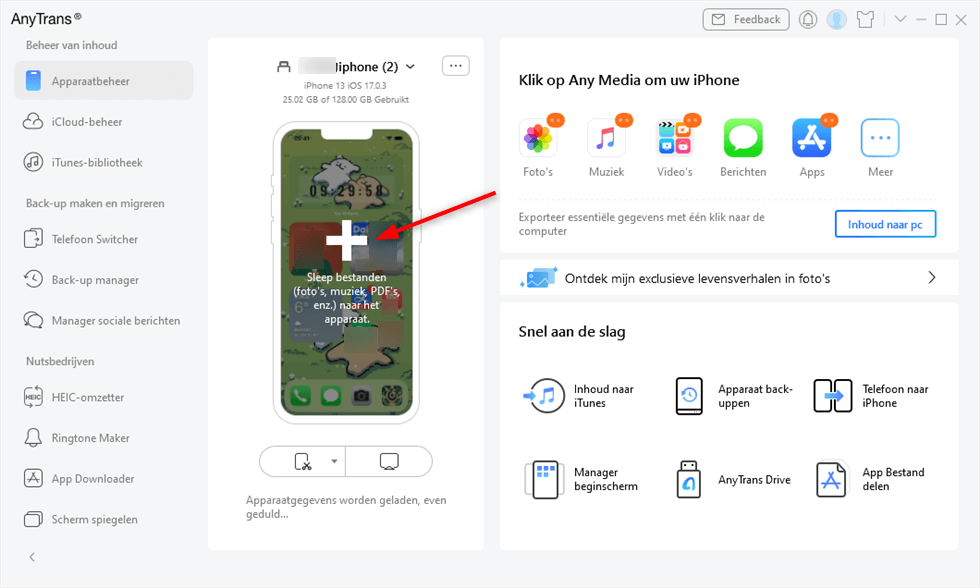
Klik op uw iPod
Stap 2: Selecteer de muziek van uw computer die u wilt overzetten naar uw iPod > Klik vervolgens op de optie “Openen”.
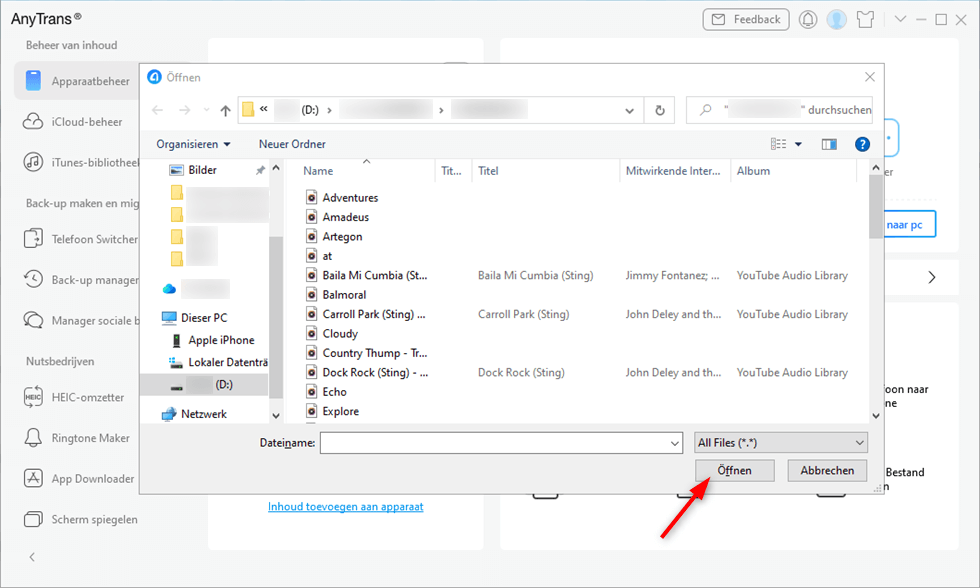
Klik vervolgens op de optie “Openen”
Stap 3: Selecteer een app om de muziek te ontvangen > Klik dan op “Volgende”, de overdracht zal snel worden voltooid.
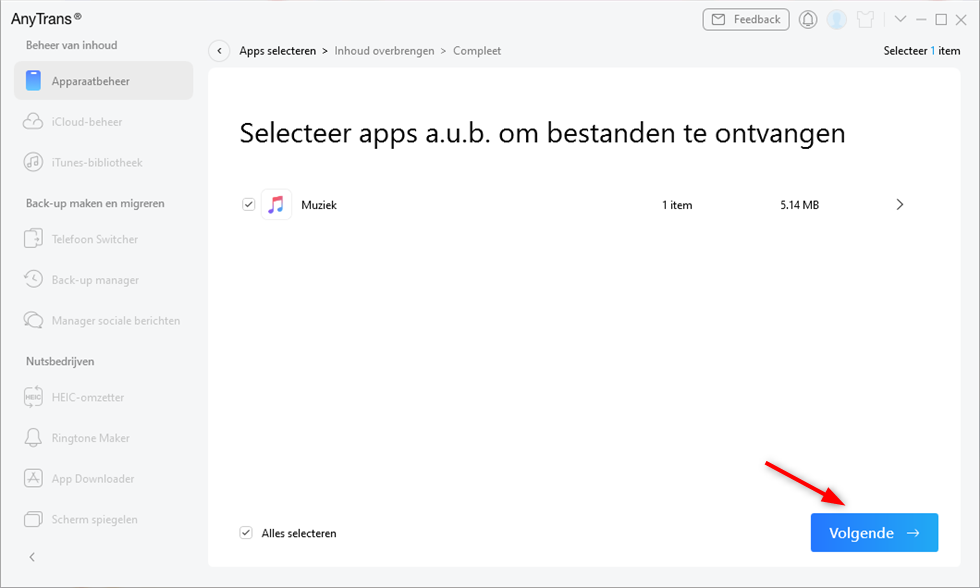
Klik dan op “Volgende”
AnyTrans beperkt het aantal over te zetten muziek niet. U kunt meerdere muziekbestanden tegelijk overzetten naar uw iPod.
iTunes kan niet rechtstreeks muziek van uw iPod naar uw pc downloaden, maar er is een andere optie. Activeer eerst het gebruik van schijven in iTunes. Deze methode geldt echter alleen voor de iPod nano, iPod shuffle en iPod classic, maar niet voor de iPod touch. Als u deze apparaten gebruikt en muziek wilt overzetten van iPod naar PC, volg dan de onderstaande stappen.
Stap 1: Sluit uw iPod aan op uw PC en start iTunes > Scroll helemaal naar beneden naar “Opties” en vink het vakje “Schijfgebruik inschakelen” aan > Klik vervolgens op “OK” om deze instelling te bevestigen.
Stap 2: Open Windows Verkenner en open uw iPod-station > Klik op “Weergeven” en vink vervolgens de verborgen items aan > Open vervolgens de map “iPod_Controls” > “Muziek”.
Stap 3: Sleep de iPod-muziekmap naar de juiste map op uw harde schijf.
Als u een Mac hebt met systeemversie macOS Catalina en later en u wilt muziek downloaden naar de iPod, dan kunt u de onderstaande stappen volgen om dit voor elkaar te krijgen.
Stappen: Sluit uw apparaat met de Lightning-kabel aan op de computer > Wanneer uw apparaat in de zijbalk van het Finder-venster verschijnt, klikt u op het apparaat om het te selecteren > Selecteer de muziek die u wilt synchroniseren. Vink het selectievakje naast “Synchroniseren” aan.
Als er een pop-upvenster is verschenen, klik dan op “Vertrouw het apparaat”.
Het nadeel van Finder is net als iTunes, dus raden we liever de eerste methode aan.
Na het leren van de bovenstaande methoden, kunt u muziek downloaden naar iPod in verschillende gevallen. Als u muziek wilt verwijderen, wilt toevoegen aan uw apparaat, wilt overzetten naar een ander iOS-apparaat of wilt importeren naar iTunes, kunt u ook AnyTrans gebruiken. Download AnyTrans naar uw computer. U kunt ons een e-mail sturen als u vragen heeft over het gebruik van de tool.
Productgerelateerde vragen? Neem contact op met ons ondersteuningsteam voor een snelle oplossing >
